To konkurencyjny świat Instagrama. Stworzenie idealnego kanału dla Twojej marki może wydawać się niemożliwe. Jak więc sprawić, by każde zdjęcie wyglądało profesjonalnie?
Aby pomóc Ci w stworzeniu idealnego kanału, pokażemy Ci, jak edytować zdjęcia z Instagrama w Lightroomie.
Proces edycji rozpoczyna się na długo przed pojawieniem się zdjęć do Lightrooma. Przyjrzyjmy się więc najpierw, o czym należy pamiętać podczas robienia zdjęć na Instagram.
Fotografowanie na Instagram
Jeśli chodzi o Instagram, zawsze pamiętaj, jaki jest klimat Twojego kanału.
Spójność pomoże stworzyć Twoją markę i przyciągnąć ludzi, z którymi chcesz pracować. Pamiętaj o wszystkich schematach kolorów lub klimatach, których wymaga Twoja marka.
Cały kanał może być pełen jasnych zdjęć w pastelowych kolorach. Lub możesz mieć czystą i nowoczesną estetykę z tylko czernią, bielą i metalikami.
Twoja marka może skupiać się na chwilach spokoju i zen. Lub może mówić o życiu pełnym energii i angażowaniu się na świeżym powietrzu.
Znajomość Twojej marki pokieruje Twoim kanałem. A wiedza o tym, czego potrzebuje Twój kanał, pokieruje robieniem zdjęć.
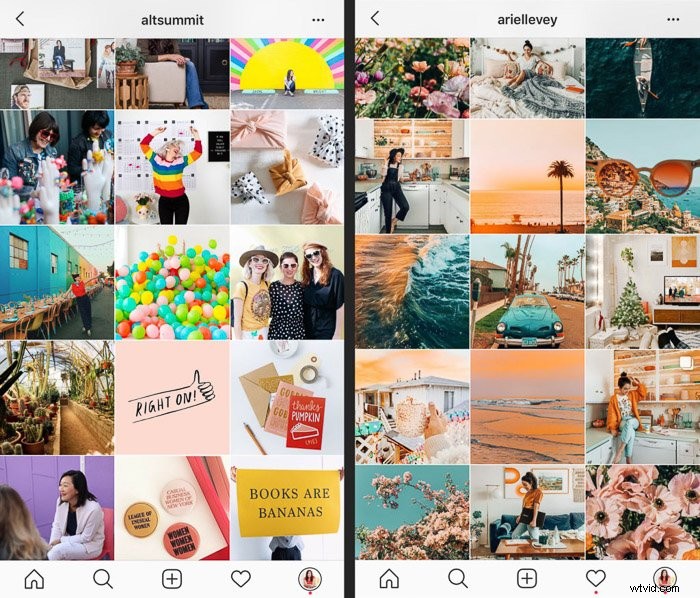
Warto również rozważyć fotografowanie w przypadku szerokich tematów i pór roku.
W jasny dzień nad oceanem warto zrobić kilka zdjęć szczegółów i krajobrazów. Możesz później użyć ich do rozmowy o okresie letnim.
W okresie świątecznym zawsze trzeba zrobić zdjęcia prezentów, błyskotek, kieliszków do szampana, sosen i śniegu. Jeśli dużo mówisz na tematy związane z organizacją lub biznesem, pokaż miejsca pracy lub materiały biurowe. I nie zapomnij upewnić się, że pasują do Twojego schematu kolorów!
Czasami te okazje do robienia zdjęć pojawiają się naturalnie. Ale może być konieczne poświęcenie kilku godzin lub nawet całego dnia na zrobienie zdjęć, których będziesz mógł używać przez cały rok, jeśli zajdzie taka potrzeba.

Korzystanie z lustrzanki cyfrowej przeniesie Twój kanał na Instagramie na wyższy poziom. Nawet jeśli nie masz środków na profesjonalny aparat, posiadanie podstawowej lustrzanki cyfrowej będzie lepsze niż korzystanie z telefonu.
Twój kanał będzie miał spójny wygląd i jakość, dzięki czemu Twoja marka i kanał będą się wyróżniać trochę więcej. To, czy fotografujesz w formacie RAW, czy JPG, to osobista decyzja. Obrazy RAW zapewniają większą elastyczność w edycji. Ale wielu profesjonalistów robi zdjęcia tylko w formacie JPG i ma doskonałe obrazy.
Lubię fotografować w formacie RAW, aby uzyskać dodatkową możliwość rozciągania rzeczy, takich jak ekspozycja i cienie, dalej niż w przypadku JPG, przy jednoczesnym zachowaniu czystego wyglądu.
Dlaczego edytować zdjęcia z Instagrama w Lightroomie
Teraz zrobiłeś kilka nowych zdjęć. Świetny! Ale gdzie edytować? Obecnie Lightroom jest głównym narzędziem, którego chcesz używać, aby uzyskać niesamowitą moc edycji. Nawet w podróży!
Idealnie byłoby, gdybyś edytował je na komputerze, a następnie zapisywał gotowe zdjęcia w telefonie w celu opublikowania. Ale Lightroom oferuje również aplikację mobilną z niesamowitą mocą edycji. Jest dostępny zarówno na urządzenia z systemem iOS, jak i Android.
Rzućmy okiem na oba.
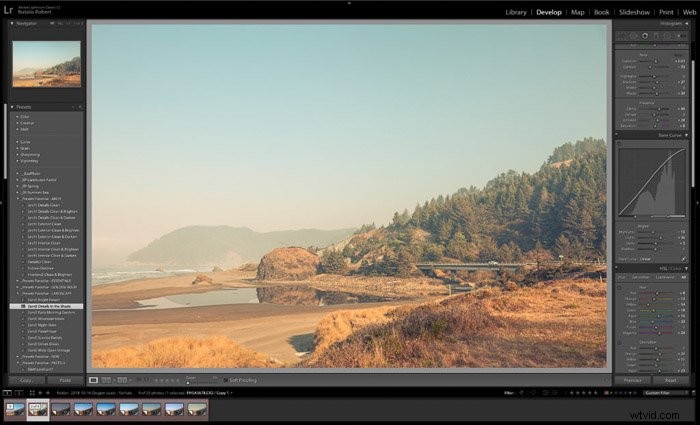
Edycja zdjęć na Instagramie w Lightroom Classic
Idealnym miejscem do edycji zdjęć jest komputerowa wersja programu Lightroom o nazwie Lightroom Classic. Do tego potrzebna jest subskrypcja Creative Cloud.
Wersja na komputer daje dostęp do większej liczby narzędzi, takich jak praca z plikami RAW i tworzenie kolaży w programie Lightroom. Praca z nim jest również bardzo łatwa. Umożliwia także zapisywanie ostatecznych obrazów w dowolnym rozmiarze, typie pliku i rozdzielczości.
Jeśli chcesz używać swoich zdjęć na wielu platformach lub nośnikach, warto rozważyć wersję Lightroom na komputery.
Gdy masz subskrypcję Creative Cloud, możesz także zsynchronizować swoje ustawienia wstępne z aplikacją Lightroom Mobile. Oznacza to, że możesz nawet wprowadzać te same zmiany w podróży!
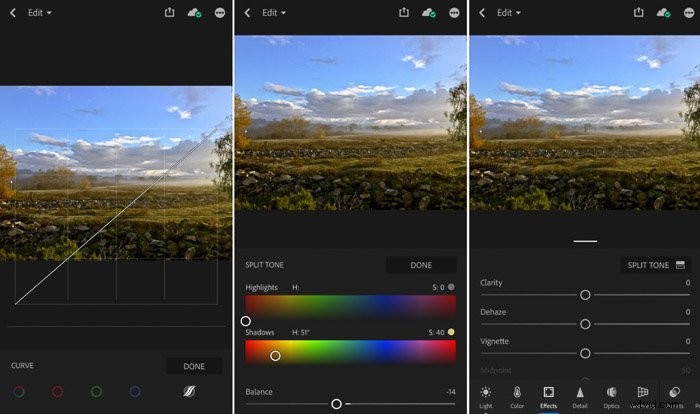
Edycja zdjęć z Instagrama w aplikacji Lightroom Mobile
Idealnym uzupełnieniem edycji w Lightroom Classic jest Lightroom Mobile. Jest to bezpłatna aplikacja, dzięki której edytowanie w podróży jest dziecinnie proste. Dzięki Lightroom Mobile możesz edytować dowolne zdjęcia w telefonie. Obejmuje to te, które nagrywasz telefonem lub te, które zostały wysłane z komputera.
Lightroom Mobile zawiera kilka wbudowanych ustawień wstępnych, takich jak Lightroom Classic, ale możesz też tworzyć własne! Za chwilę porozmawiamy o ustawieniach wstępnych. Przeprowadzimy Cię przez proces tworzenia ich w aplikacji lub importowania z komputera.
Korzystanie z ustawień wstępnych w celu zapewnienia spójności
Presety są jak filtry. Presety to zestaw ustawień, które są zapisywane i można je zastosować do dowolnego zdjęcia, dzięki czemu można uzyskać ten sam wygląd z jednego zdjęcia na drugie.
Czasami ustawienia wstępne mogą stworzyć bardzo artystyczny wygląd, taki jak film w stylu vintage lub tony poddane obróbce krzyżowej, ale mogą być również idealne do stosowania podstawowych zmian, które zapewniają czysty i spójny wygląd.
W szczególności w przypadku kanału na Instagramie jest to najlepszy sposób na upewnienie się, że tonacja kolorów, temperatura światła i styl zdjęć pozostają zgodne z Twoja marka!
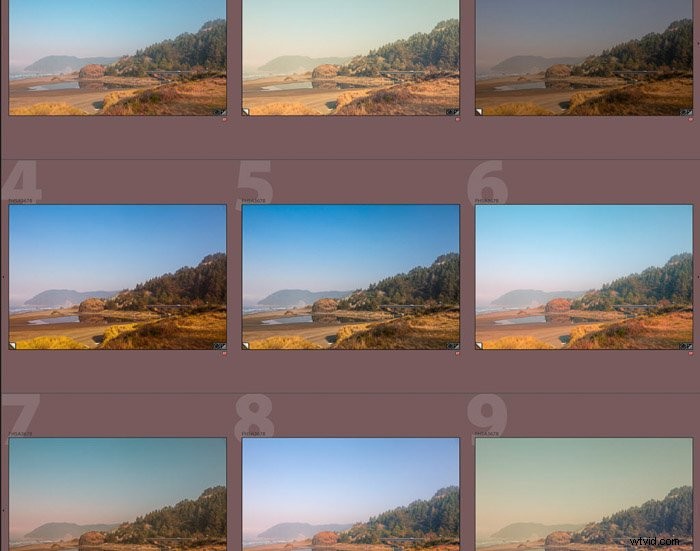
Lightroom zawiera już wbudowane ustawienia wstępne. Ale łatwo (i zalecane) jest tworzenie własnych ustawień, które idealnie pasują do Twojego wyglądu.
W mobilnej wersji Lightrooma zaczynasz od edycji zdjęcia tak, jak chcesz. Gdy masz ustawione ustawienia tak, jak chcesz, przejdź do sekcji Presets i kliknij kółko z trzema kropkami w prawym górnym rogu.
Spowoduje to otwarcie małego menu na dole i możesz wybrać opcję Create Preset. Następnie określasz nazwę ustawienia wstępnego, wybierasz folder, w którym będzie on przechowywany, i wybierasz narzędzia, które chcesz zapamiętać jako część ustawienia wstępnego.
Gdy skończysz, kliknij znacznik wyboru i gotowe!
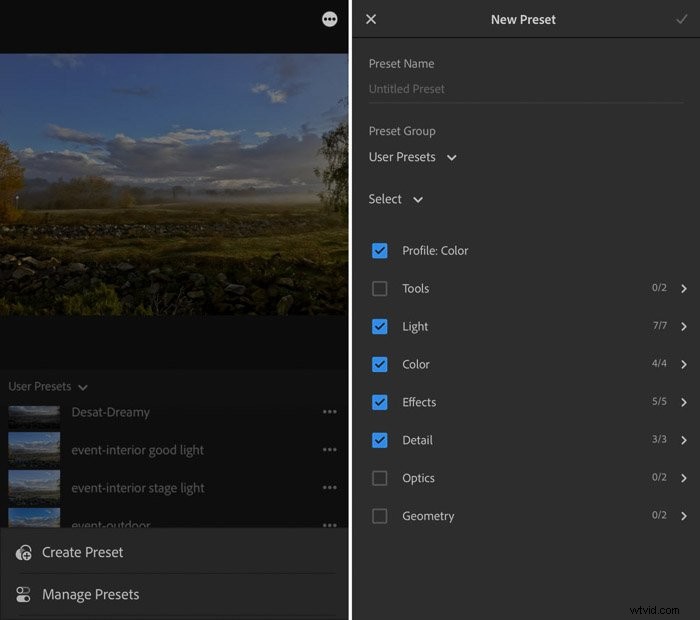
W przypadku Lightroom Classic na pulpicie proces jest dość podobny. Będąc w module deweloperskim, ustawiasz swoje ustawienia tak, jak chcesz.
Kiedy wszystko jest ustawione, przechodzisz do kolumny po lewej stronie i klikasz znak + w prawym górnym rogu listy istniejących ustawień, a następnie wybierz opcję Utwórz ustawienie wstępne.
Otworzy się okno, w którym określisz nazwę ustawienia wstępnego, wybierz folder, w którym chcesz je zapisać, a następnie wybierz ustawienia, które mają być częścią ustawienia wstępnego.
Kliknij Utwórz i gotowe Gotowe! Będzie teraz wyświetlany jako ustawienie wstępne w lewej kolumnie.
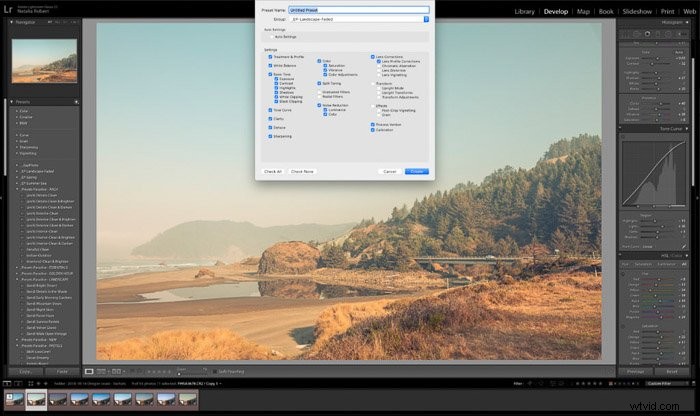
Jeśli masz gotowe ustawienia już utworzone w programie Lightroom Classic i chcesz ich użyć w aplikacji mobilnej, najłatwiej to zrobić, importując je do programu Lightroom CC Desktop. A następnie zsynchronizuj to z aplikacją mobilną.
Pełny program Lightroom nosi teraz nazwę Lightroom Classic. Ale dla subskrybentów CC dostępny jest jeszcze jeden plik do pobrania, który nazywa się Lightroom CC.
Ta druga wersja to mniej więcej aplikacja mobilna na komputerze. Zauważysz, że interfejs jest jak aplikacja mobilna. Lightroom Classic jest zupełnie inny.
Po otwarciu Lightroom CC na pulpicie możesz importować ustawienia wstępne zainstalowane w programie Lightroom Classic. Gdy Lightroom CC zaimportuje do niego ustawienia wstępne, możesz je zsynchronizować z aplikacją mobilną!
Aby to zrobić, najpierw upewnij się, że jesteś zalogowany w aplikacji mobilnej na to samo konto, co programy komputerowe . Gdy otworzysz aplikację mobilną i uruchomisz Lightroom CC na komputerze, powinny one automatycznie zsynchronizować się.
Po zakończeniu synchronizacji zobaczysz swoje ustawienia wstępne w sekcji ustawień wstępnych aplikacji mobilnej.
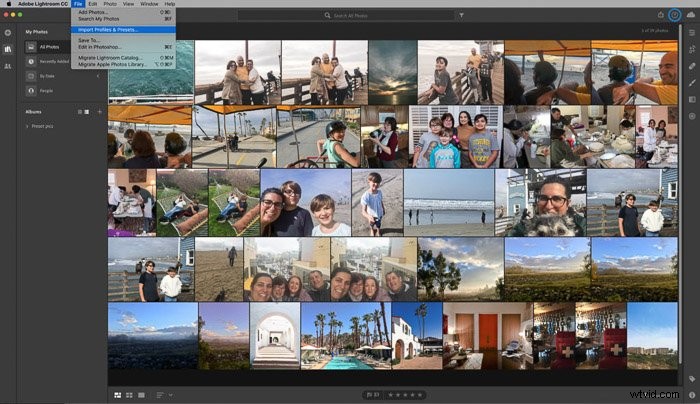
Drugim sposobem korzystania z ustawień wstępnych z Lightroom Classic są pliki DNG. Jest to idealne rozwiązanie, jeśli masz gotowe pliki, ale nie masz subskrypcji Creative Cloud.
Po pierwsze, każde ustawienie wstępne należy zastosować do zdjęcia w Lightroom Classic, a następnie wyeksportować jako plik DNG. Ten plik DNG będzie następnie musiał zostać zapisany w telefonie, aby mieć do niego łatwy dostęp. Na telefonie otwierasz go w aplikacji mobilnej i kopiujesz ustawienia.
Po skopiowaniu ustawień można je teraz zastosować do kolejnych otwieranych zdjęć. To prosty proces kopiowania i wklejania!
Pomaga zapisanie pliku zdjęcia DNG w folderze innym niż inne zdjęcia. W ten sposób możesz go znaleźć, gdy będziesz musiał ponownie użyć jego ustawienia wstępnego.
Wskazówki dotyczące edytowania ustawień programu Lightroom na Instagramie
Jeśli po raz pierwszy bawisz się ustawieniami wstępnymi, kuszące będzie trochę szaleństwo i dodanie wielu efektów. Postaraj się jednak oprzeć pokusie!
Najpierw zawsze zadaj sobie pytanie, czy ostateczny wygląd pasuje do Twojej marki i kanału na Instagramie. Po drugie, używanie silnych efektów na zdjęciach sprawia, że wydają się nieco przestarzałe i nieprofesjonalne. Jeśli masz wątpliwości, zachowaj czysty i świeży wygląd.
Na koniec wybierz styl edycji, który będzie pasował do wszystkich rodzajów zdjęć, które będziesz publikować.
Jeśli opublikujesz krajobrazy i zdjęcia jedzenia, będziesz potrzebować stylu edycji, który dobrze pasuje do obu. W ten sposób Twój kanał na Instagramie jest spójny.
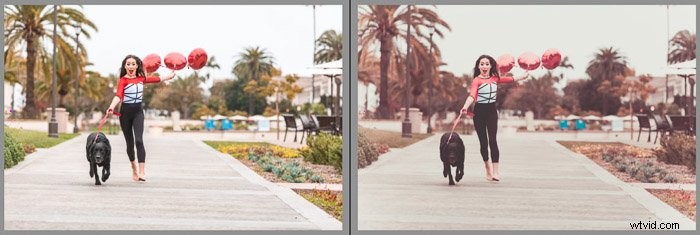
Chociaż wygląd każdej marki będzie inny, oto kilka podstawowych ustawień edycji. Będziesz chciał je poznać, aby stworzyć swój spersonalizowany wygląd:
- Ekspozycja :Dostosuj jasność zdjęcia.
- Odcień :Reguluje odcień koloru w zakresie od zielonego do czerwonego; równoważy się z temperaturą.
- Temperatura :Reguluje ciepło zdjęcia – przesuwa się pomiędzy niebieskim i żółtym dla widma.
- Przejrzystość :Zalecam dostosowanie tego zamiast kontrastu. Pomaga dodać odrobinę kontrastu i ostrości.
- Czarni/Biali :Możesz przyciemnić lub rozjaśnić czerń i biel na zdjęciu – pomaga zrównoważyć dostosowania, które wprowadzasz w światłach i cieniach.
- Podświetlenia/Cienie :Zrównoważ jasne punkty lub ciemne cienie, dostosowując je.
- Jasność :Bardziej subtelna regulacja niż nasycenie, ten suwak pomaga nadać kolorom odrobinę wyrazistości.
- HSL/kolor :Dostosuj poszczególne kolory pod względem odcienia, nasycenia i jasności.
- Włącz korekty profilu :zaznacz to pole i wybierz obiektyw z rozwijanego menu, aby skorygować naturalne zniekształcenie obiektywu.
Będziesz chciał użyć telefonu do niektórych zdjęć lub filmów. Ale nie będą na równi z publikowaniem w Twoim kanale. Ale Twoje historie na Instagramie są dla nich idealnym miejscem!
Możesz edytować swoje historie w Lightroom Mobile. Ale nie musisz być na tym samym poziomie jakości, gdy pokazujesz je w historiach.
Może to być idealne do zdjęć zza kulis, improwizowanych zdjęć, przebłysków życia osobistego lub filmów na Instagramie na żywo.
Wniosek
Instagram jest obecnie główną siłą w naszym internetowym świecie. I trudno wyróżnić się jako marka. Znajomość marki, spójność obrazów i wyświetlanie wysokiej jakości obrazów w kanale może pomóc przyciągnąć Twoje plemię.
Najważniejszym narzędziem do edycji zdjęć i tworzenia takiej spójności jest Lightroom. Jest dostępny zarówno na komputery stacjonarne, jak i urządzenia mobilne.
Dzięki tak łatwemu dostępowi do narzędzi do edycji tworzenie wymarzonego kanału na Instagramie jest tylko kwestią czasu!
